Fråga
Problem: Hur fixar jag Windows-aktiveringsfel 0x87e107f9?
Hallå. Efter att jag fick min nya dator började jag få ett Windows-aktiveringsfel 0x87e107f9. Datorn kom med en fullständig licens, så hur kan jag fixa detta?
Löst svar
Windows är ett av de mest populära operativsystemen i världen. Folk älskar det för dess användarvänliga gränssnitt, anpassningsförmåga och inbyggda felsökare som kan fixa de vanligaste Windows-problemen. Vissa personer börjar dock få aktiveringsfel efter att de börjar använda sina nya Windows-maskiner.
Nyligen började användare få Windows-aktiveringsfelet 0x87e107f9. Detta kan orsaka ett antal olägenheter. En oaktiverad kopia av Windows ger användarna endast tillgång till ett begränsat antal funktioner. Detta innebär att användare inte kan använda de flesta av anpassningsinställningarna.
Windows-användare kan inte ändra bakgrunden, anpassa låsskärmen, ändra ikoner etc. Den största nackdelen är att en oaktiverad Windows-dator inte är berättigad att ta emot de senaste säkerhetsuppdateringarna och funktionsuppdateringarna[1] vilket kan sätta systemet i fara och göra det instabilt.
I den här guiden hittar du 6 steg som förhoppningsvis hjälper dig att lösa dessa problem. Men att felsöka Windows-aktiveringsfel 0x87e107f9 kan vara en lång process så vi rekommenderar att du försöker distribuera ett underhållsverktyg som ReimageMac tvättmaskin X9. Det kan fixa de flesta systemfel, BSODs,[2] skadade filer och registret[3] frågor. Annars, fortsätt med stegen nedan noggrant.
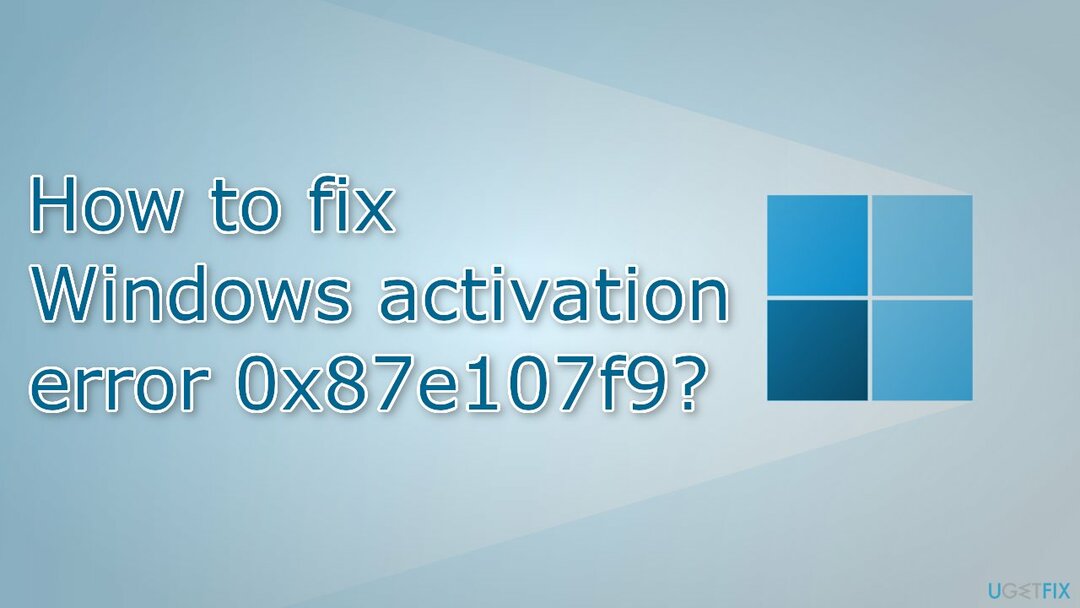
Metod 1. Använd Windows Activation Troubleshooter
För att reparera skadat system måste du köpa den licensierade versionen av Reimage Reimage.
- Starta inställningar app
- Gå till Uppdateringar och säkerhet och klicka Aktivering
- Om du fortsätter att se felet bör du se Felsökning knapp
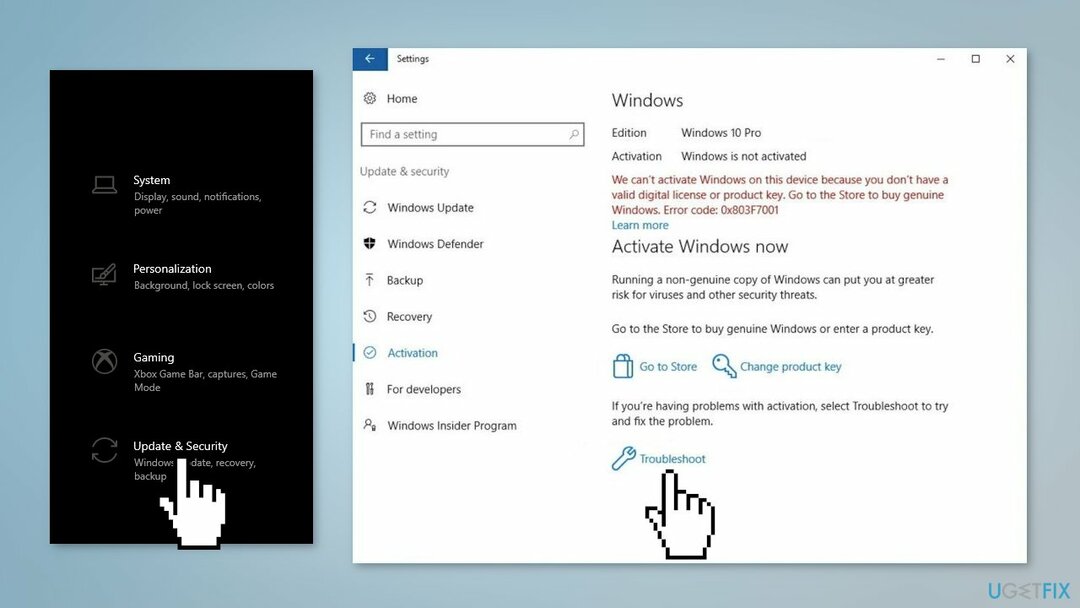
- Om några problem upptäcks, följ instruktionerna för att åtgärda det
Metod 2. Åtgärda skadade systemfiler
För att reparera skadat system måste du köpa den licensierade versionen av Reimage Reimage.
Använd kommandotolken för att reparera systemfilskorruption:
- Öppen Kommandotolken som administratör
- Använd följande kommando och tryck Stiga på:
sfc /scannow
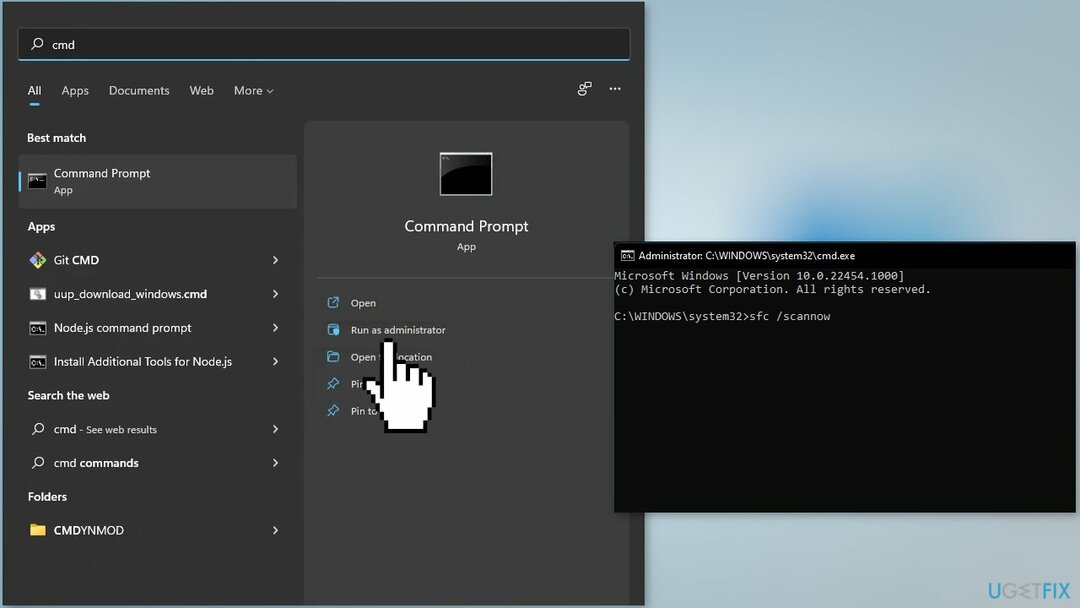
- Starta om ditt system
- Om SFC returnerade ett fel, använd följande kommandorader och tryck på Stiga på efter varje:
DISM /Online /Cleanup-Image /CheckHealth
DISM /Online /Cleanup-Image /ScanHealth
DISM /Online /Cleanup-Image /RestoreHealth
Metod 3. Installera Windows Updates
För att reparera skadat system måste du köpa den licensierade versionen av Reimage Reimage.
Om du kan installera Windows-uppdateringar bör du installera alla tillgängliga paket:
- Typ Uppdateringar i Windows sök och tryck Stiga på
- Klicka på i det nya fönstret Sök efter uppdateringar
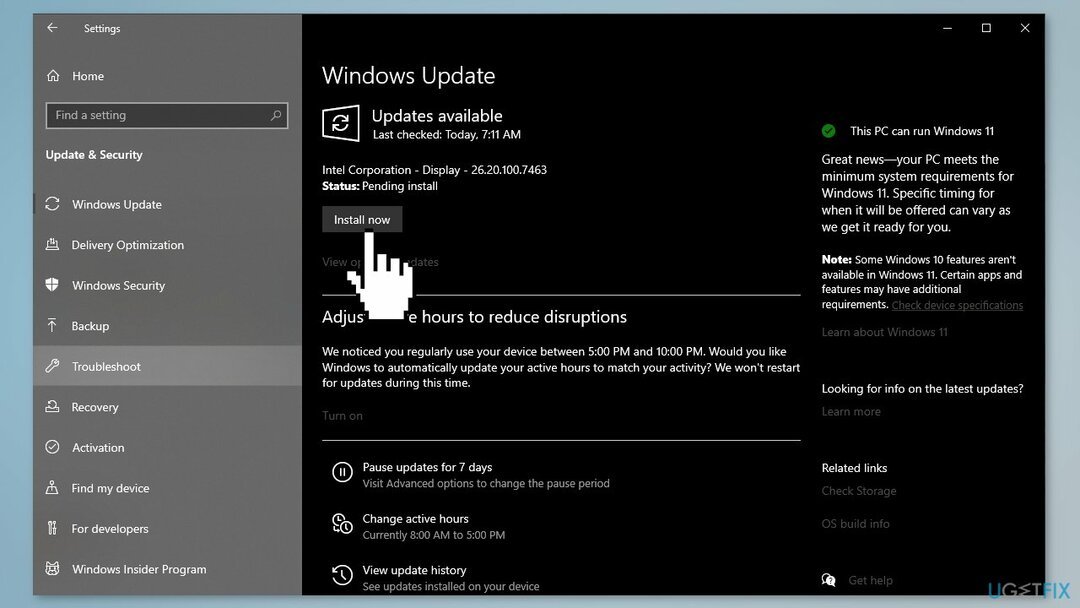
- Installera allt tillgängligt (inklusive valfria uppdateringar)
- Starta om ditt system
Metod 4. Använd telefonaktivering
För att reparera skadat system måste du köpa den licensierade versionen av Reimage Reimage.
- tryck på Windows + R tangenterna för att starta Springa prompt
- Skriv in ms-inställningar: aktivering och tryck OK
- Om du inte ser en Telefonaktivering alternativ, tryck på Windows + R nycklar för att öppna Springa boxa igen och skrivSLUI 4
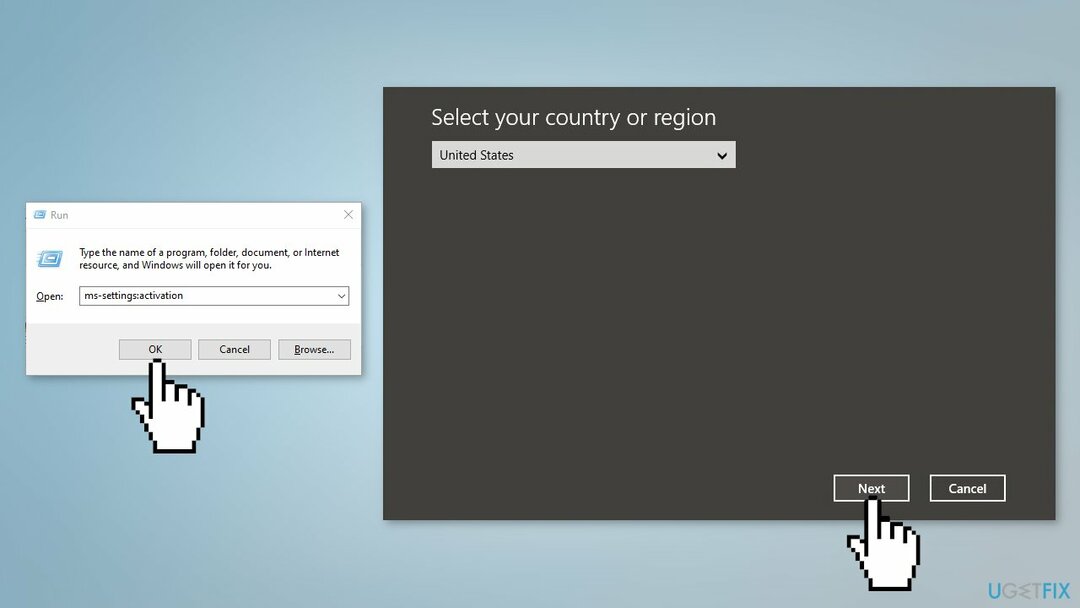
- Välj din Land och tryck på Telefonaktivering
- Ring det angivna numret
Metod 5. Använd kommandotolken för att aktivera Windows
För att reparera skadat system måste du köpa den licensierade versionen av Reimage Reimage.
- Notera ditt MAK-nyckel
- tryck på Windows nyckel och typ cmdi sökfältet
- Kör kommandotolken som administratör
- Skriv in vbs -ipk kommando och träffa Stiga på
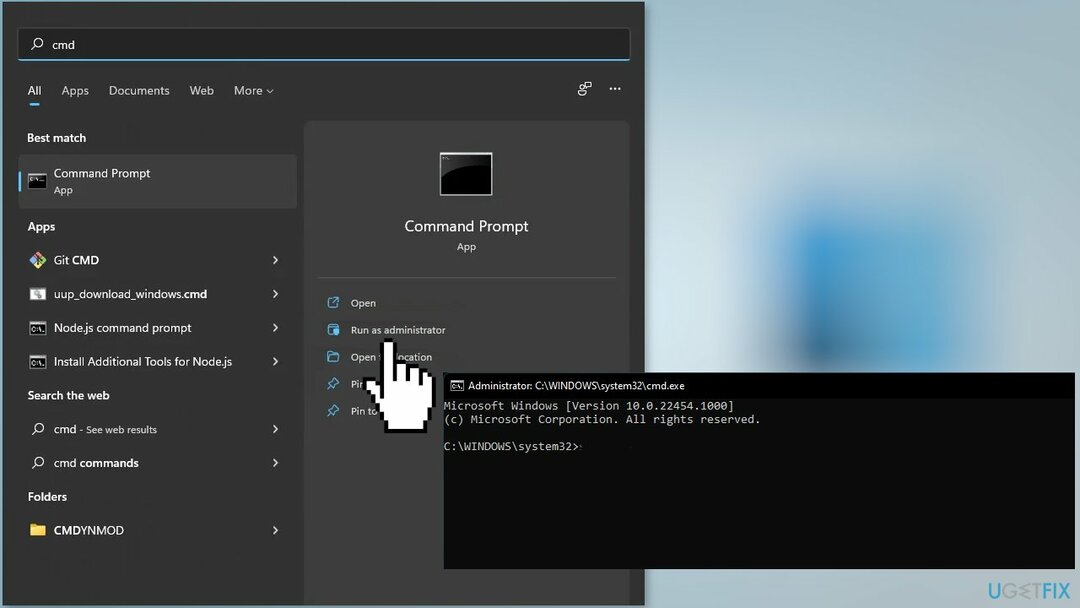
- Vänta medan Windows installeras
- Efter det, mata in detta kommando: vbs -ato och slå Stiga på att fortsätta
- Stäng kommandotolken och omstart din dator
Metod 6. Kontakta Microsoft Support
För att reparera skadat system måste du köpa den licensierade versionen av Reimage Reimage.
Om ingen av ovanstående metoder har hjälpt dig att lösa Windows-aktiveringsfelet 0x87e107f9, kan du ha ett allvarligt problem med begränsningar och aktiveringsservrar. När du registrerar din Windows-licens för första gången associerar den sig med din dators hårdvara. Men om du har gjort ändringar i hårdvaran, som att byta ut moderkortet, kanske Windows inte kan verifiera giltigheten.
En supportagent från Microsoft kan hjälpa dig att hitta orsaken och lösa problemet på distans åt dig. Försök att kontakta Microsofts support via officiella kontaktsida.
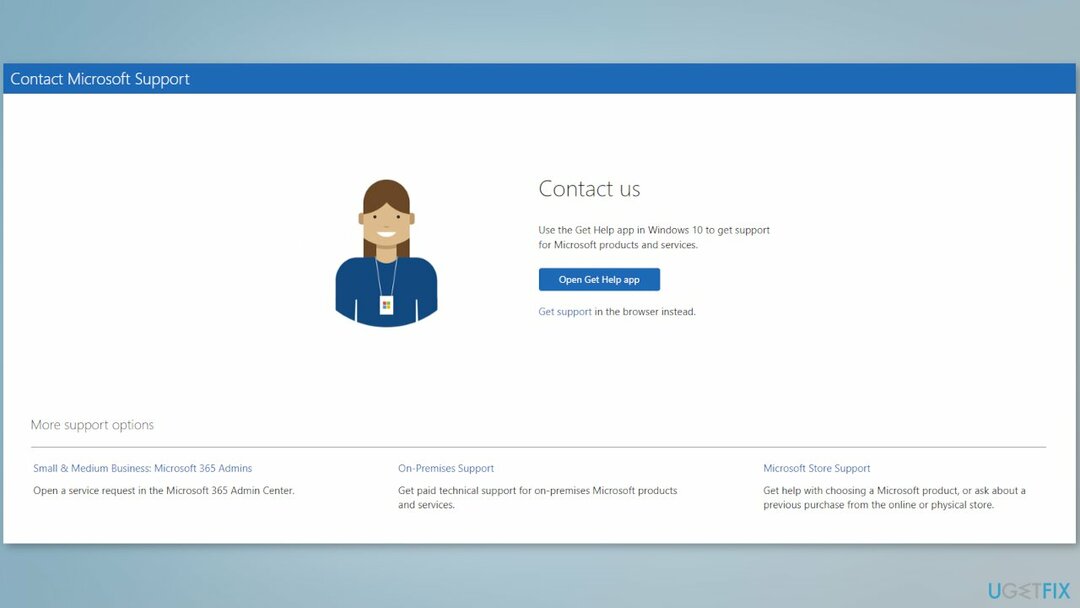
Reparera dina fel automatiskt
ugetfix.com-teamet försöker göra sitt bästa för att hjälpa användare att hitta de bästa lösningarna för att eliminera sina fel. Om du inte vill kämpa med manuella reparationstekniker, använd den automatiska programvaran. Alla rekommenderade produkter har testats och godkänts av våra proffs. Verktyg som du kan använda för att åtgärda ditt fel listas nedan:
Erbjudande
gör det nu!
Ladda ner FixLycka
Garanti
gör det nu!
Ladda ner FixLycka
Garanti
Om du misslyckades med att åtgärda ditt fel med Reimage, kontakta vårt supportteam för hjälp. Vänligen meddela oss alla detaljer som du tycker att vi borde veta om ditt problem.
Denna patenterade reparationsprocess använder en databas med 25 miljoner komponenter som kan ersätta alla skadade eller saknade filer på användarens dator.
För att reparera skadat system måste du köpa den licensierade versionen av Reimage verktyg för borttagning av skadlig programvara.

Få åtkomst till geobegränsat videoinnehåll med ett VPN
Privat internetåtkomst är ett VPN som kan förhindra din Internetleverantör, den regering, och tredje part från att spåra din online och låter dig vara helt anonym. Programvaran tillhandahåller dedikerade servrar för torrenting och streaming, vilket säkerställer optimal prestanda och inte saktar ner dig. Du kan också kringgå geografiska begränsningar och se tjänster som Netflix, BBC, Disney+ och andra populära streamingtjänster utan begränsningar, oavsett var du befinner dig.
Betala inte ransomware-författare – använd alternativa alternativ för dataåterställning
Attacker med skadlig programvara, särskilt ransomware, är den överlägset största faran för dina bilder, videor, jobb- eller skolfiler. Eftersom cyberkriminella använder en robust krypteringsalgoritm för att låsa data, kan den inte längre användas förrän en lösensumma i bitcoin har betalats. Istället för att betala hackare bör du först försöka använda alternativ återhämtning metoder som kan hjälpa dig att återställa åtminstone en del av förlorad data. Annars kan du också förlora dina pengar, tillsammans med filerna. Ett av de bästa verktygen som kan återställa åtminstone några av de krypterade filerna – Data Recovery Pro.